stel je dit scenario voor. U installeert een programma. U gebruikt het voor meerdere dagen en u besluit dat u niet wilt dat het op uw computer is geïnstalleerd. Dus je opent Windows 10 Apps en functies in het Configuratiescherm of u besluit om een 3rd party uninstaller te gebruiken en u probeert om het te verwijderen. Helaas komt u erachter dat u de software niet kunt verwijderen. In dit artikel zal ik uitleggen hoe te forceren verwijderen van een programma dat niet zal verwijderen in Windows.
- maar eerst …
- volgende in regel is…
- dus hoe forceer je een programma dat niet zal verwijderen?
- er zijn echter gevallen waarin Windows bepaalde programma ‘ s van derden niet verwijdert.
- methoden om een programma te verwijderen dat niet wordt verwijderd:
- methode I-Revo Uninstaller Pro 4 forced Uninstaller
- Method II-Manufacturers uninstall tool
- methode III-toepassingen verwijderen met Veilige modus
- Method IV – verwijder het programma met behulp van de Register-Editor
- stap I.
- Stap II.
maar eerst …
laten we ontdekken wat er gebeurt tijdens de installatie van een softwareproduct.
verschillende gebeurtenissen gebeuren tijdens de installatie van een programma. Door ze te begrijpen zult u weten waarom er soms problemen zijn tijdens het verwijderen:
- wanneer u een softwareproduct installeert, worden de bestanden opgeslagen in een specifieke map. De locatie van de meeste van de tijd is in de map programmabestanden.
- een bepaald type bestanden, zoals gedeelde bibliotheken (.dll-bestanden), kunt u vinden in een map in de programmabestanden genaamd Common Files.
- bestanden zoals stuurprogramma ‘ s worden gekopieerd in
WINDOWS\SYSTEM32 and WINDOWS\SYSTEM32\driversmappen. - andere bestanden worden ook opgeslagen in
C:\Users\User\AppData\ofC:\ProgramData\. Standaard verbergt Windows deze mappen. - de installatie-instelling maakt wijzigingen aan in het Windows-register. Dit is een database waar de Instellingen en opties voor het besturingssysteem worden opgeslagen. Hetzelfde geldt voor alle toepassingen of OS-componenten die deze database gebruiken. Het installatieprogramma kan wijzigingen aanbrengen in het register. Bijvoorbeeld, als een gedeelde bibliotheek moet worden geregistreerd of als bepaalde soorten bestanden moeten worden gekoppeld aan het programma dat wordt geïnstalleerd. Laten we Microsoft woorden als voorbeeld nemen. Als u het installeert, kunt u ook Microsoft Word-documenten openen.
volgende in regel is…
- het installatieprogramma neemt is om een sleutel toe te voegen aan het Windows-register. Dit is waar de Windows Apps en functies tool zoekt naar geïnstalleerde programma ‘ s.
- tijdens het installatieproces worden al deze installatiebewerkingen opgeslagen in een speciaal logbestand. Het installatieprogramma plaatst dit bestand in de map van de toepassing samen met de uninstaller. Wanneer u probeert om het programma te verwijderen via de Add/Remove tool, Windows probeert om de geregistreerde uninstaller in het register te vinden en uit te voeren. De uninstaller gaat door het logbestand en keert alle wijzigingen die tijdens de installatie. Met andere woorden, Het verwijdert alle gekopieerde bestanden, alle registersleutels gemaakt enzovoort.
- als er toevallig geen logbestand is, of als er geen registratie is van de wijzigingen die in het register zijn aangebracht, is er een grote kans dat de uninstaller mislukt. Dit betekent dat het softwareproduct op een andere manier verwijderd moet worden.
eenvoudig uitgelegd, u kunt elk programma verwijderen met behulp van het uninstaller-bestand. Het installatieproces maakt dit bestand aan. In sommige gevallen wordt dit bestand niet aangemaakt. Dit betekent dat het onmogelijk zal zijn om het te verwijderen met behulp van de Windows Add/Remove tool. In de meeste gevallen moet u zich wenden tot 3rd party uninstaller producten zoals Revo Uninstaller Pro 4.
dus hoe forceer je een programma dat niet zal verwijderen?
de meesten van ons zijn bekend met de meest voorkomende manier om programma ‘ s van onze computers te verwijderen:
- Open het menu Start
- zoek naar”programma’ s toevoegen of verwijderen “
- klik op de zoekresultaten met de titel programma ‘ s toevoegen of verwijderen.
- Zoek de specifieke software die u wilt verwijderen en selecteer deze.
- klik op de knop Verwijderen
- volg daarna de instructies op het scherm.
u kunt meer over dit proces vinden in ons eerder geschreven artikel over dit onderwerp
er zijn echter gevallen waarin Windows bepaalde programma ‘ s van derden niet verwijdert.
dit kan veel verwarring veroorzaken bij de meeste gebruikers, wat ze precies moeten doen om het programma te verwijderen.
gelukkig zijn er veel methoden die u kunnen helpen bij het forceren van een programma dat niet wordt verwijderd in Windows 10.
laten we enkele van deze methoden ontdekken.
methoden om een programma te verwijderen dat niet wordt verwijderd:
- gebruik Revo Uninstaller Pro 4 om het programma te verwijderen
- gebruik de tool fabrikanten
- de toepassing in Veilige modus verwijderen
- verwijder het programma met behulp van de Register – Editor
methode I-Revo Uninstaller Pro 4 forced Uninstaller
zoals we raden is het gebruik van een derde partij uninstaller waarschijnlijk de veiligste manier om een software te verwijderen die niet wil verwijderen, zonder schade toebrengen aan uw pc. Deze functie van Revo Uninstaller Pro 4 is bedoeld om programma ’s die nog steeds op de computer van de gebruiker te verwijderen, maar zijn niet onder de lijst van de geïnstalleerde programma’ s. U kunt informatie vinden over het gebruik van de gedwongen verwijdering in dit artikel
Revo Uninstaller Pro 4 forced Uninstaller helpt ook in sommige gevallen wanneer het product dat u wilt verwijderen halverwege de verwijdering vast komt te zitten. Hetzelfde geldt voor wanneer u een softwareproduct probeert te installeren of opnieuw te installeren. Gedwongen uninstall zal het probleem voor u oplossen.
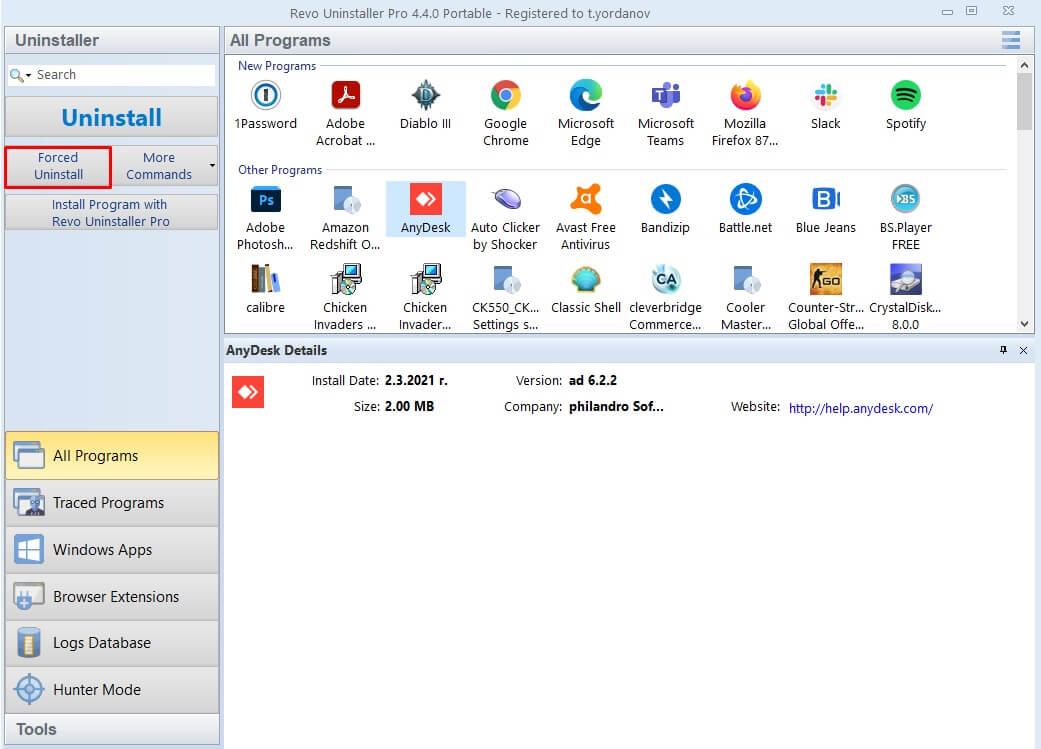
Method II-Manufacturers uninstall tool
de meeste software die u op uw PC installeert, wordt geleverd met hun eigen uninstaller. De locatie van dit uitvoerbare hulpprogramma dat zich in de installatiemap van het programma bevindt. Deze tool is een wizard verwijderen die wordt gebruikt om het softwareproduct van uw computer te verwijderen. Volg deze stappen om deze methode te gebruiken:
- Navigeer naar de map waar het programma is geïnstalleerd. Het meest voorkomende pad waar de installatie zich bevindt ziet er als volgt uit X:\Program bestanden\ (naam van de toepassing) of X:\Program bestanden (x86) \ (naam van de toepassing).
- controleer de inhoud van de map waarin de toepassing is geïnstalleerd en zoek de uninstaller.exe of verwijderen.executable.
- Dubbelklik op het bestand en start het
- Volg de instructies en voltooi het deïnstallatieproces
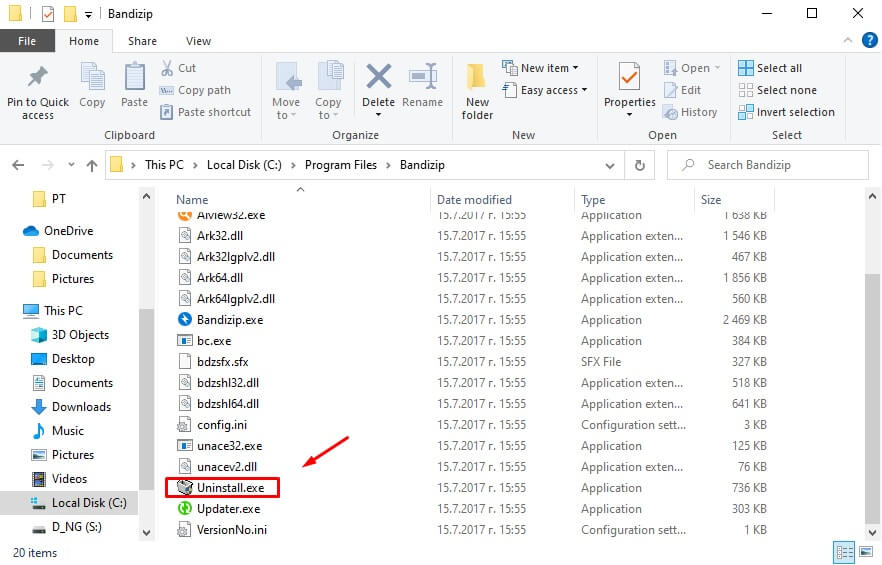
methode III-toepassingen verwijderen met Veilige modus
in sommige gevallen kan een storing van derden problemen veroorzaken wanneer u een programma probeert te verwijderen van uw Windows 10 PC. Om zich te ontdoen van alle soorten interferentie op een Windows-computer die u nodig hebt om op te starten in de Veilige modus. Wanneer uw Windows in de Veilige modus wordt uitgevoerd, kunnen alleen voorraadtoepassingen en-services werken. Deze methode kan u helpen een programma dat niet zal verwijderen verwijderen. Hier zijn de stappen die u moet volgen:
- druk op Windows toets + R om dialoogvenster Uitvoeren
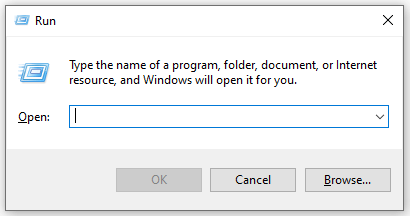
- typ
msconfigen druk op OK om het hulpprogramma Systeemconfiguratie te starten.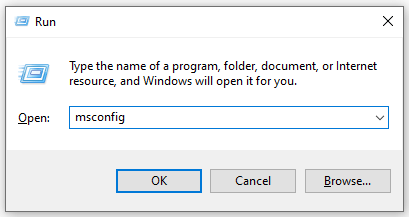
- ga naar Opstarten
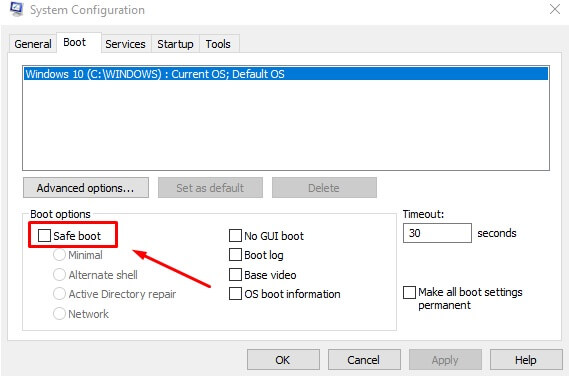
- Schakel de Veilige Boot optie onder de Boot opties
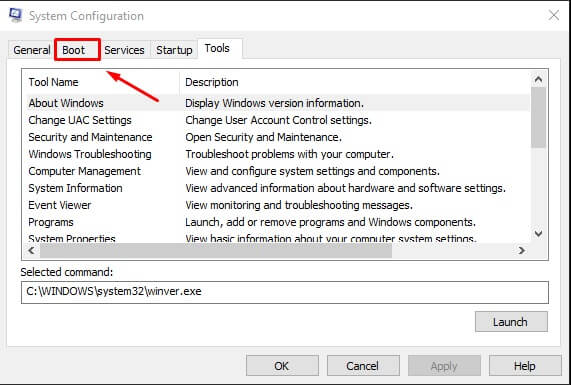
- Klik op Toepassen en vervolgens op OK
- Klik op Opnieuw opstarten wanneer het dialoogvenster verschijnt opnieuw op te starten uw PC
Na het opnieuw opstarten van de Computer zal de computer opstarten in de Veilige Modus. U kunt de andere methoden in dit artikel volgen om de software te verwijderen die niet zal worden verwijderd
Method IV – verwijder het programma met behulp van de Register-Editor
wanneer u een softwareprogramma op uw PC installeert, worden de gegevens van het programma in het register van de computer geïnstalleerd. Als u al deze sporen uit uw register verwijdert, hebt u het programma verwijderd. Als u problemen heeft met het verwijderen van een programma via de normale methoden, kunt u het programma verwijderen met behulp van de Register-Editor. Om dit te doen, moet u:
stap I.
- druk op Windows toets + R om het dialoogvenster Uitvoeren te openen.

- typ regedit en druk op Enter om de Register-Editor te starten.
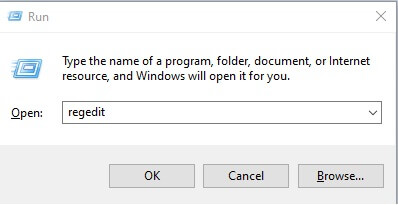
- in het linkerdeelvenster van de Register-Editor, navigeer naar: HKEY_LOCAL_MACHINE > SOFTWARE > Microsoft > Windows > CurrentVersion > Uninstall.
- zoek in het linkerdeelvenster van de Register-Editor de subsleutel met betrekking tot het programma of de toepassing die u wilt verwijderen van uw computer onder de Deïnstallatiesleutel.
- zodra u de sub-toets voor het specifieke programma dat u wilt verwijderen hebt gevonden, klikt u er met de rechtermuisknop op en klikt u op verwijderen in het contextmenu.
- klik op Ja in de pop-up om de actie toe te passen.
- zodra het proces is voltooid, sluit u de Register-Editor en herstart uw PC
Stap II.
u moet handmatig zoeken naar alle overgebleven gegevens van de software die u wilt verwijderen.
- druk op Windows toets + E om Verkenner
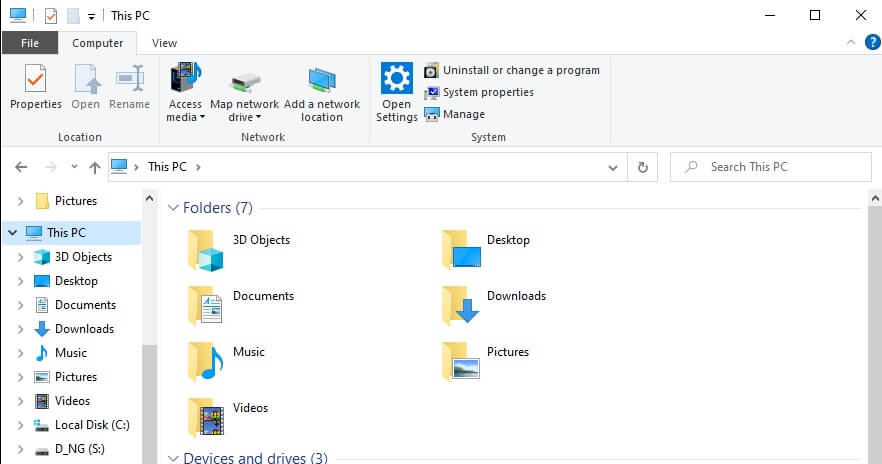
- zorg ervoor dat u verborgen mappen zoals
C:\Users\User\AppData\ofC:\ProgramData\kunt zien waar veel overgebleven bestanden kunnen worden opgeslagen. U kunt onze gids over hoe verborgen mappen - te zien in de zoekbalk typ de naam van de software die u probeert te verwijderen(of Ontwikkelaar bedrijfsnaam/software Pakket naam).
- zorg ervoor dat u bestanden verwijdert die alleen gerelateerd zijn aan de software die u probeert te verwijderen
wanneer u deze methode gebruikt, moet u voorzichtig zijn met welke registersleutels u verwijdert. Als u onervaren bent is er een grote kans dat u uw systeem kunt beschadigen. Daarom raden we aan om toepassingen van derden te gebruiken, zoals Revo Uninstaller Pro 4, die u veilig door het proces leiden.
zoals we in dit artikel hebben gezien, zijn er verschillende manieren om een programma te verwijderen dat niet zal verwijderen. U kunt dit handmatig doen met behulp van de Veilige modus of de Register-Editor. De onervaren gebruiker wordt aanbevolen om een 3rd party uninstaller gebruiken, zoals Revo Uninstaller Pro 4. Op deze manier is het het veiligst om te dwingen een programma te verwijderen.Ik Heb Een Vraag Over Het Volgende: